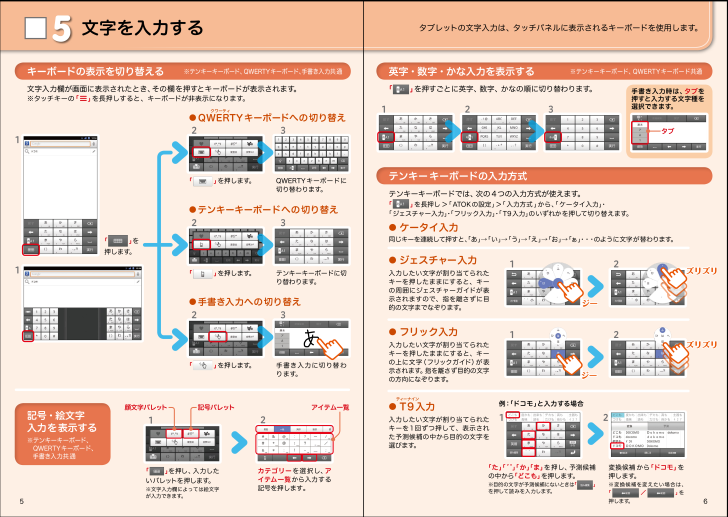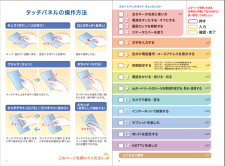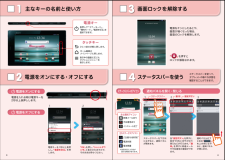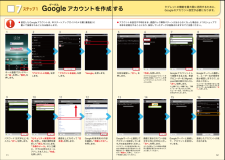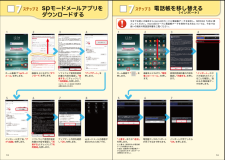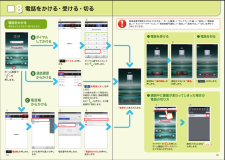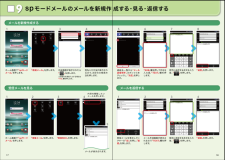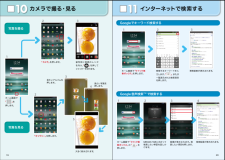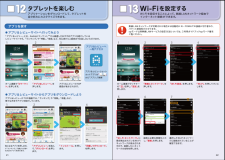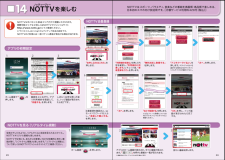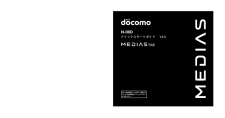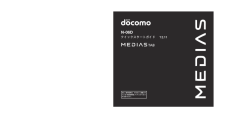4

文字を入力する5文字入力欄が画面に表示されたとき、その欄を押すとキーボードが表示されます。※タッチキーの「 」を長押しすると、キーボードが非表示になります。※テンキーキーボード、QWERTYキーボード共通※テンキーキーボード、 QWERTYキーボード、 手書き入力共通※テンキーキーボード、QWERTYキーボード、手書き入力共通テンキーキーボードでは、次の4つの入力方式が使えます。「 」を長押し>「ATOKの設定」>「入力方式」から、「ケータイ入力」・「ジェスチャー入力」・「フリック入力」・「T9入力」のいずれかを押して切り替えます。「 」を押すごとに英字、数字、かなの順に切り替わります。● ケータイ入力同じキーを連続して押すと、「あ」→「い」→「う」→「え」→「お」→「ぁ」・・・のように文字が替わります。● フリック入力入力したい文字が割り当てられたキーを押したままにすると、キーの上に文字(フリックガイド)が表示されます。指を離さず目的の文字の方向になぞります。● ジェスチャー入力入力したい文字が割り当てられたキーを押したままにすると、キーの周囲にジェスチャーガイドが表示されますので、指を離さずに目的の文字までなぞります。● T9入力入力したい文字が割り当てられたキーを1回ずつ押して、表示された予測候補の中から目的の文字を選びます。ジージーズリズリズリズリ「 」を押します。「 」を押します。「 」を押します。「 」を押します。QWERTYキーボードに切り替わります。手書き入力に切り替わり ます。「た」「゛゜」「か」「ま」を押し、予測候補の中から「どこも」を押します。※目的の文字が予測候補にないときは 「 」を押して読みを入力します。例:「ドコモ」と入力する場合 変換候補から「ドコモ」を押します。※変換候補を変えたい場合は、「 / 」 を押します。テンキーキーボードに切り替わります。「 」を押し、入力したいパレットを押します。※文字入力欄によっては絵文字が入力できます。タブアイテム一覧カテゴリーを選択し、アイテム一覧から入力する記号を押します。テンキーキーボードの入力方式記号・絵文字入力を表示するキーボードの表示を切り替える 英字・数字・かな入力を表示する1112111222222333123ティーナインタブレットの文字入力は、タッチパネルに表示されるキーボードを使用します。手書き入力時は、タブを押すと入力する文字種を選択できます。●テンキーキーボードへの切り替え●手書き入力への切り替え●QWERTYキーボードへの切り替えクワーティ顔文字パレット 記号パレット5 6








![前ページ カーソルキー[←]でも移動](http://gizport.jp/static/images/arrow_left2.png)